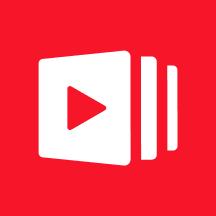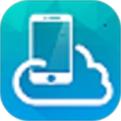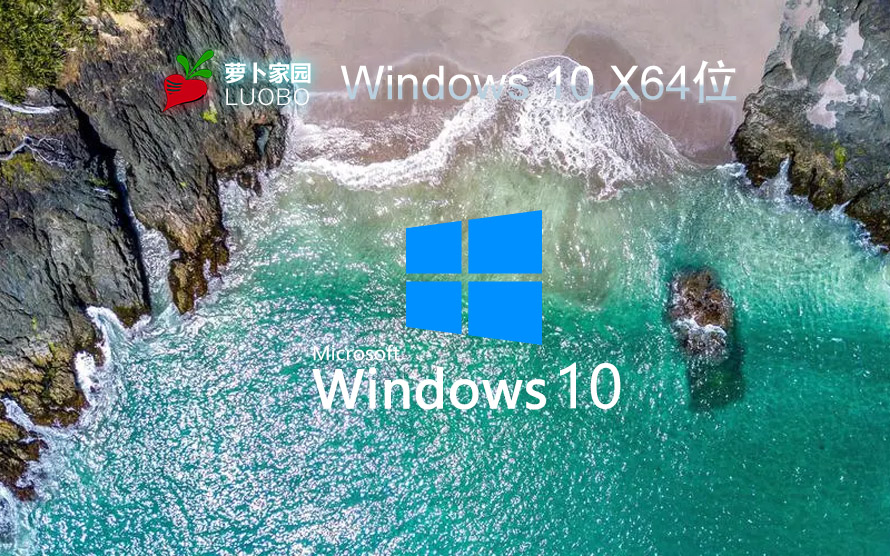如何安装双系统win7和linux

安装双系统win7和步骤:
一、进行磁盘分割,大概分出有30G左右的空间出来(我分割了大概40G)
1.注意:用来装双系统是不需要用建立空白卷!!!这样在装的时候就会显示是!!!
2.打不开网址的话,可以在百度经验下搜索“win7旗舰版下如何分离磁盘空间与合并磁盘空间
二、制作U盘系统盘。具体如下:
1.插入U盘,打开软碟通,打开-选择下好的系统iso文件-启动-写入硬盘映像
2.然后如下图所示,“硬盘驱动器”选择你U盘所在的驱动器(比如我的是j盘),“写入方式”选择“USB-HDD+”
3.接着单击“格式化”,按默认即可(一般默认文件系统位)
4.紧跟着便捷启动,选择
5.最后单击“写入”
它会显示你写入成功!
三、进入Bios界面
1.插入U盘,重启笔记本,启动时按F2(有的电脑是按F12,Del等等),进入Bios界面
2.在Boot项里选择为首项(其实选也可以,我都试过)
3.保存设置并离开。
四、(1)进入安装界面
按以下步骤介绍:
1.进入“安装类型”界面,如果它显示的是:“”的话,接着看下面2—4点内容,否则直接从第5点看起。
2.“”说明你原来的win7系统没被检测出来,(下面第二个图)那么说明“
64位Win7还会带来另一个问题,就是GPT分区的签名,如果不做任何处理,按照1+2两点你可以登入Ubuntu的体验版,但是通过桌面安装时,会发现在分区时无法识别你的Win7分区。所以还需要打开桌面安装前,打开终端,输入一行命令:sudoddif=/dev/zeroof=/dev/sdabs=1count=8seek=512
目的是消除GPT分区表签名“——摘自《Linux公社网》
3.那么如何进入体验版,并进入终端输入命令行呢?看第4点
4.首先,在“安装类型”界面点击退出(quit),它会自动把你带入体验版的(放心),然后用快捷键alt+F2,跳出runacommand,然后你就可以看到命令行窗口了,请输入sudoddif=/dev/zeroof=/dev/sdabs=1count=8seek=512
(下面的图,你可以看出我第一遍输入有误,再来一遍,显示成功!)
5.如果你用了第4点的步骤,关掉命令行窗口后,点击桌面的”安装ubuntu。。“,你会看到它又回到一开始的界面了,而且显示的是”检测到你已经安装了win7系统“之类的话(可能是英语哈)。。否则继续(看下面第四个图):....(补充第5个图,选择语言,选中文,在很下面的,要不懈地往下点)
四(2)进入安装界面:如上图所示,已经检测出原有win7!
1.选择第三个选项,也就是”自定义“。
2.看到没,空余空间是41940M,大概就是我们划出来的空余空间(比我划出来的40000M要大一点,正常的)
3.选择空余空间,
点选“空闲“的分区,选择下边的”添加“,弹出窗口如下,上边填写分区空
间大小,下边填写要挂载的分区,然后确定。”/“分区,”/home“分区都是这样子创建,而swap分区要在”用于“那里选择”交换分区。(补充:"/"是主分区,我填了30000M;”/home“相当于”我的文档“,大小自定义;/boot用于驱动,几百兆即可);交换分区也不用太大。---参考《百度文库》
4。安装启动引导器的设备,注意!!!填你挂载点位”/boot“的设备(第六个图中可以看到上面/boot的设备和下面启动引导器的设备选择一致的!!)
5.点击”现在安装“
五、然后进入注册的界面,
1.填入个人信息咯~~~
2.接着开始安装软件和系统了。。。我等了好几个小时(可能网速不好,不说出来吓死你了。。)
3.安装成功,重启!拔出U盘!!!(注意:不然之前设置的usb为首启动项导致重启时又要重安了!)
4.进入win7(肯定进入win7啦,然后你再用EasyBCD制作开机引导,让它出现系统选择项!)
推荐系统
雨林木风 winxp下载 纯净版 永久激活 winxp ghost系统 sp3 系统下载
系统大小:0MB系统类型:WinXP雨林木风在系统方面技术积累雄厚深耕多年,打造了国内重装系统行业知名品牌,雨林木风WindowsXP其系统口碑得到许多人认可,积累了广大的用户群体,是一款稳定流畅的系统,雨林木风 winxp下载 纯净版 永久激活 winxp ghost系统 sp3 系统下载,有需要的朋友速度下载吧。
系统等级:进入下载 >萝卜家园win7纯净版 ghost系统下载 x64 联想电脑专用
系统大小:0MB系统类型:Win7萝卜家园win7纯净版是款非常纯净的win7系统,此版本优化更新了大量的驱动,帮助用户们进行舒适的使用,更加的适合家庭办公的使用,方便用户,有需要的用户们快来下载安装吧。
系统等级:进入下载 >雨林木风xp系统 xp系统纯净版 winXP ghost xp sp3 纯净版系统下载
系统大小:1.01GB系统类型:WinXP雨林木风xp系统 xp系统纯净版 winXP ghost xp sp3 纯净版系统下载,雨林木风WinXP系统技术积累雄厚深耕多年,采用了新的系统功能和硬件驱动,可以更好的发挥系统的性能,优化了系统、驱动对硬件的加速,加固了系统安全策略,运行环境安全可靠稳定。
系统等级:进入下载 >萝卜家园win10企业版 免激活密钥 激活工具 V2023 X64位系统下载
系统大小:0MB系统类型:Win10萝卜家园在系统方面技术积累雄厚深耕多年,打造了国内重装系统行业的萝卜家园品牌,(win10企业版,win10 ghost,win10镜像),萝卜家园win10企业版 免激活密钥 激活工具 ghost镜像 X64位系统下载,其系统口碑得到许多人认可,积累了广大的用户群体,萝卜家园win10纯净版是一款稳定流畅的系统,一直以来都以用户为中心,是由萝卜家园win10团队推出的萝卜家园
系统等级:进入下载 >萝卜家园windows10游戏版 win10游戏专业版 V2023 X64位系统下载
系统大小:0MB系统类型:Win10萝卜家园windows10游戏版 win10游戏专业版 ghost X64位 系统下载,萝卜家园在系统方面技术积累雄厚深耕多年,打造了国内重装系统行业的萝卜家园品牌,其系统口碑得到许多人认可,积累了广大的用户群体,萝卜家园win10纯净版是一款稳定流畅的系统,一直以来都以用户为中心,是由萝卜家园win10团队推出的萝卜家园win10国内镜像版,基于国内用户的习惯,做
系统等级:进入下载 >windows11下载 萝卜家园win11专业版 X64位 V2023官网下载
系统大小:0MB系统类型:Win11萝卜家园在系统方面技术积累雄厚深耕多年,windows11下载 萝卜家园win11专业版 X64位 官网正式版可以更好的发挥系统的性能,优化了系统、驱动对硬件的加速,使得软件在WINDOWS11系统中运行得更加流畅,加固了系统安全策略,WINDOWS11系统在家用办公上跑分表现都是非常优秀,完美的兼容各种硬件和软件,运行环境安全可靠稳定。
系统等级:进入下载 >
相关文章
- 有什么电脑自动关机软件好用 电脑自动关机软件下载推荐
- 微信抽奖小程序怎么弄,教你微信转盘抽奖小程序制作方法
- 收集意见建议小程序怎么弄,教你制作匿名收集意见的小程序
- 扫码助力活动怎么弄,微信公众号助力活动的制作步骤
- 海报裂变活动怎么弄,微信公众号生成海报裂变活动的方法
- 公众号推广二维码怎么弄,微信公众号推广二维码生成方法
- 公众号裂变活动制作,微信公众号怎么做裂变活动
- 登记信息二维码制作,如何实现扫码登记填报信息
- 登记表怎么弄,教你微信登记表格怎么做
- 参数二维码怎么弄,微信公众号带参数二维码怎么生成
- 报名二维码怎么弄,微信公众号报名二维码制作步骤
- 设置电脑定时关机命令如何更改 电脑定时关机命令设置方法详解
- win7怎么自动关机 win7自动关机时间设置方法
- 设置定时关机命令在哪 电脑设置定时关机命令
热门系统
推荐软件
推荐应用
推荐游戏
热门文章
常用系统
- 1番茄花园Ghost Win10升级版下载 免费专业版X64 笔记本专用下载
- 2Windows10家庭版下载 雨林木风x64位系统 自动激活密钥 GHOST镜像下载
- 3Windows10娱乐版下载 大地系统x64位简体中文版下载 免激活工具 GHOST镜像
- 4Win10纯净版镜像下载 技术员联盟Windows10 x64位系统下载 永久激活
- 5番茄花园win10娱乐版 ghost系统下载 自动激活windows v2022.05 下载
- 6萝卜家园win10系统稳定版 自动激活密钥 V2022.05 X64下载
- 7技术员联盟Windows11装机版 ghost系统 X64位 WIN11专业版系统下载
- 8Win11系统下载 番茄花园win11 ghost系统 永久激活 ISO镜像 X64位
- 9Windows7专业版下载 大神装机版 联想电脑专用下载 技术员联盟x86